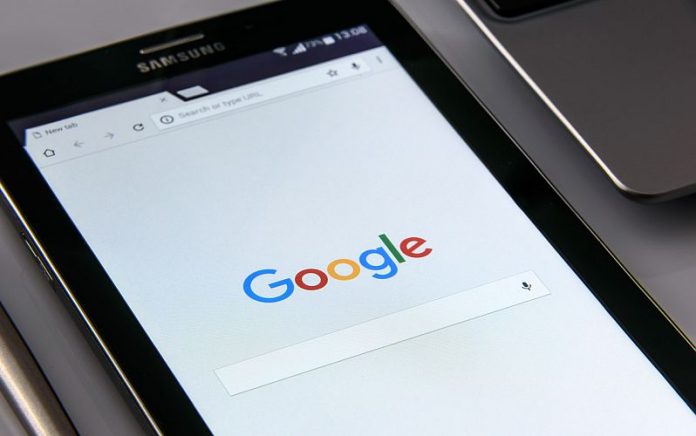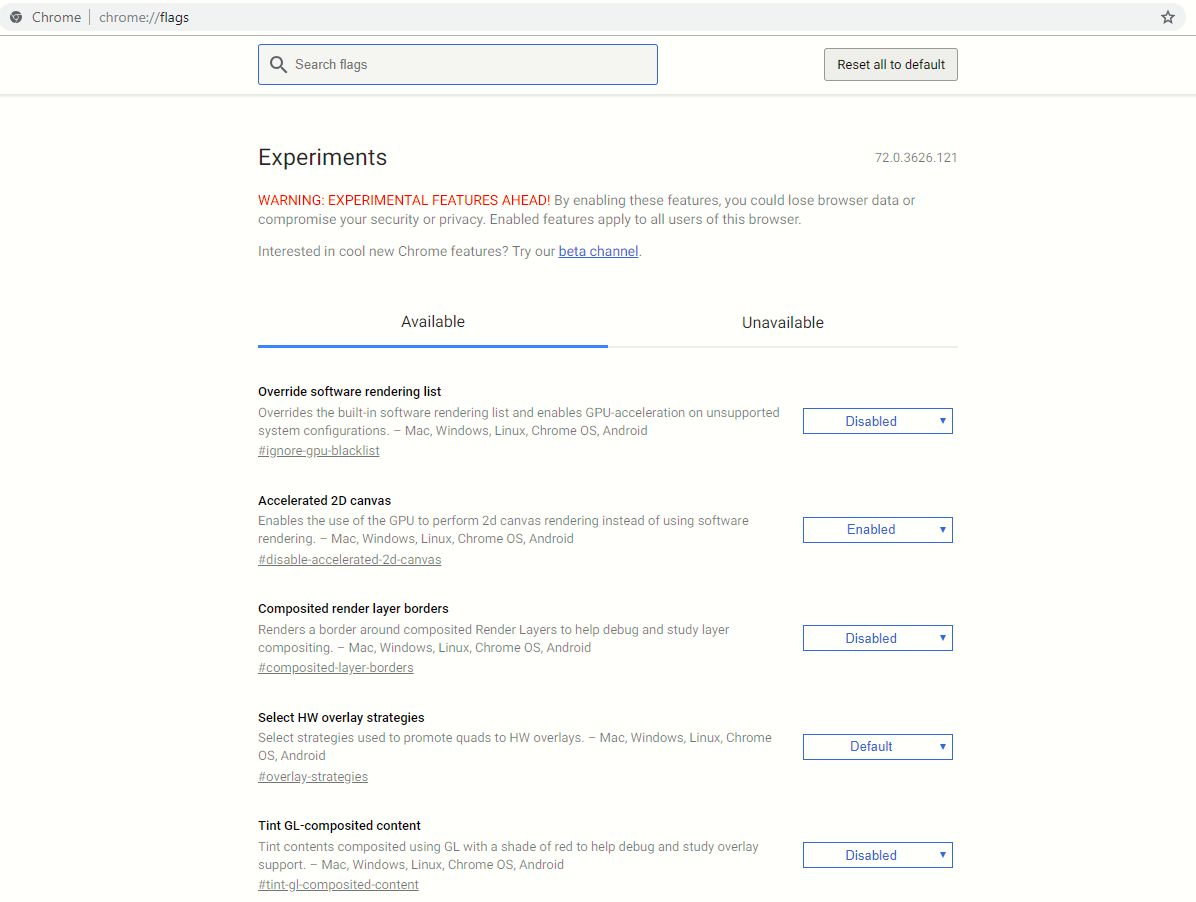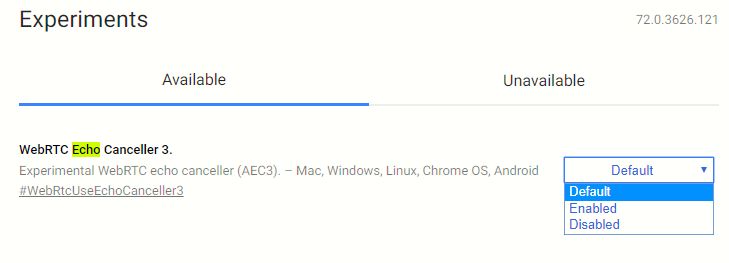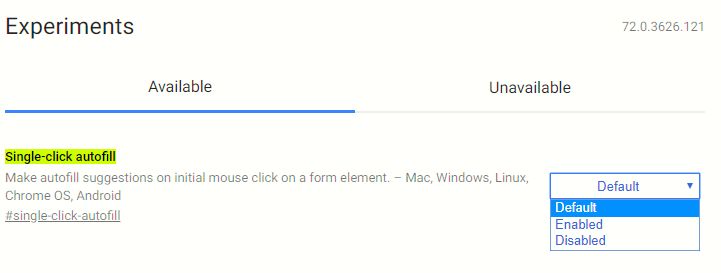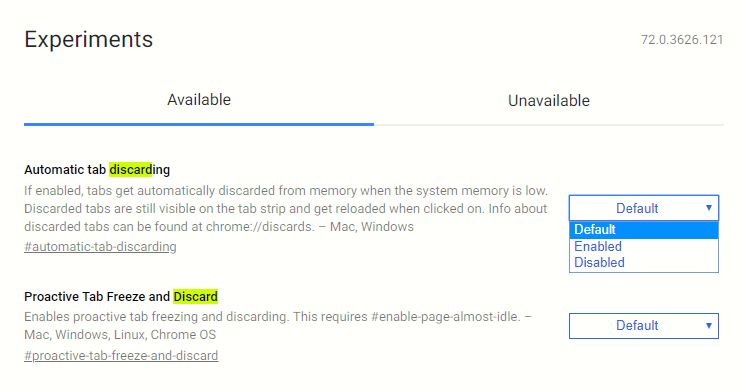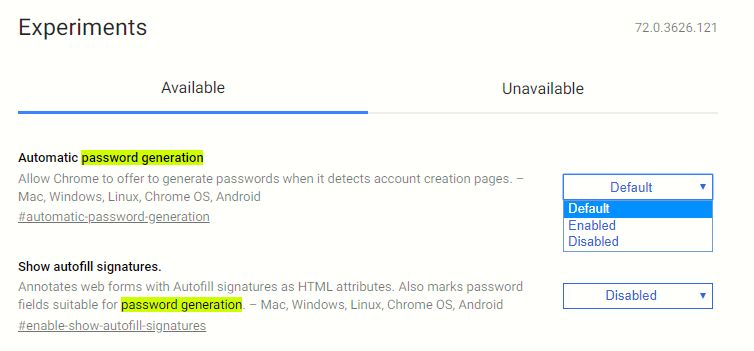Googleov preglednik Chrome, kao što možemo znati, unutar sebe ima gomilu mogućnosti. Svaka od tih mogućnosti služi nečemu ne bi li se korisniku na dodatne načine olakšalo pregledavanje internetskog sadržaja. Neke od mogućnosti koje neki od korisnika ne koriste (a trebali bi) su Google Chrome zastavice. Premda nije sve unutar Googleovih zastavica funkcionalno, velika većina stvari jest i one koje jesu mogu (i hoće) uvelike poboljšati vaše iskustvo korištenja Google Chromea!
Koje su najbolje Google Chrome zastavice koje bi svaki korisnik trebao koristiti? Nešto više o tome pročitajte u nastavku članka! No prije nego što krenemo na opis zastavica i čemu svaka od njih služi, recimo najprije nešto o tome kako uključiti, odnosno kako im ostvariti pristup.
Kako mogu doći do Chrome zastavica?
Naravno prije nego što budemo uopće mogli koristiti bilo koju od zastavica moramo znati kako ostvariti pristup istima. Za početak otvorite Google Chrome preglednik i unutar adresnu tražilicu utipkajte chrome://flags, pritisnite Enter na svojoj tipkovnici i nakon toga će vam se pokazati popis Google Chrome zastavica. Pored zastavica isto tako ćete i vidjeti upozorenja o onim zastavicama čije mogućnosti (još uvijek) nisu stabilne i sigurne za korištenje.
Ako želite možete koristiti i naredbu ”Pronađi” ili ”Find”. Nju možete unutar Google Chromea otvoriti uz pomoć tipki ”Ctrl” i ”F”. Preko ove naredbe možete na jedan brzinski način pronaći sve ono o čemu ću pisati u nastavku ovog članka.
Kako povećati svoju privatnost?
Nije nepoznanica da je jedan od načina kako Google zarađuje novac jest korištenje i prosljeđivanje podataka svojih korisnika i pokazivanje različitih vijesti. S obzirom na to da je privatnost nešto na što itekako trebamo obratiti pozornost ne bi bilo loše dodatno se zaštititi. To možete napraviti na dva načina.
Prvi način jest onemogućivanjem ”Top Sites from Site Engagement” mogućnosti. Ako ovo onemogućite Chrome više neće moći pratiti stranice koje najviše pretražujete i neće ih moći poredati po popularnosti na svojoj ”New Tab” stranici.
Drugi način je preko ”Hyperlink auditing” opcije. Općenito ako ovu opciju omogućite spriječit ćete da stranice na koje odlazite dobivaju više podataka od vas kao pregledatelja.
Korigiranje listanja sadržaja na stranici
Prije dvije godine Google je osmislio nešto što je nazvao ”scroll anchoring” ili korekciju listanja sadržaja na stranicama. Ako bi ova mogućnost bila omogućena korisnik bi bez problema mogao čitati i gledati sadržaj, bez bojazni da će na tu stranicu biti učitani novi sadržaji zbog kojih bi korisnikova pozicija na stranici bila izgubljena.
”Scroll anchoring serialization” je u stvari slična mogućnost koja dodatno olakšava korisniku postupak navigiranja na stranici i vraćanje na poziciju gdje je korisnik bio. Sve u svemu vrlo korisna mogućnost koju bi bilo dobro uključiti.
Smanjivanje jeke mikrofona tijekom web chata
Ako na društvenim mrežama volite chatati sa svojim prijateljima koristeći Google Chrome vrlo vjerojatno vam je poznat problem jeke mikrofona. Radi se o tome da prilikom razgovora mikrofon ”skuplja” vanjske zvukove, a to je najmanje što nam treba prilikom chata.
Dobra stvar je da postoji eksperimentalna Googleova zastavica koja može pomoći s ovim problemom. Unutar Googleovih zastavica potražite sa ”echo” i ondje omogućite ”WebRTC Echo Canceller 3”.
Automatsko ispunjavanje obrazaca jednim klikom
Gotovo standardna procedura kod Google Chromea danas je automatsko pohranjivanje podataka i korištenje istih radi ispunjavanja različitih obrazaca, kao što su obrasci za plaćanje, adrese i druge stvari. Evo načina kako se ovo može dodatno ubrzati.
Odaberite ”Single-click autofill” zastavicu, omogućite je i to je to. Od sada više nećete morati tipkati unutar obrazaca kako biste dobili izbor automatskog popunjavanja. Smo kliknite na obrazac nakon čega će se popis automatskih mogućnosti popunjavanja pokazati pred vama.
Omogućite ”Slikom na sliku” način rada
”Slikom na sliku”, odnosno ”Picture in Picture” način rada je još jedna od odličnih mogućnosti koje korisnici mogu omogućiti unutar Google Chromea. Ova mogućnost omogućje gledanje videozapisa u svom zasebnom prozoru dok u isto vrijeme korisnik može slobodno pregledavati internet i gledati/čitati ostale stvari.
Iako je ova stvar zaista odlična ono što je šteta jest to što ne radi na svim uređajima. Ipak, ako kod vas bude radila vidjet ćete i sami (ako već niste) koliko se radi o odličnoj stvari. Kako biste je aktivirali samo potražite zastavicu pod nazivom ”Enable picture in picture”.
Nakon toga restartirajte Chrome, ponovno ga uključite i desnim klikom miša kliknite na video u vezi kojeg želite koristiti ovu mogućnost. Nakon toga samo iz dodatnog izbornika odaberite ”Picture in Picture”.
Prikazivanje naslova stranica u prijedlozima višenamjenskog okvira
Ovo će najviše odgovarati onim korisnicima koji vole žrtvovati malo više prostora u zamjenu za jasnoću i čistoću za vrijeme utipkavanja upita u famozni ”omnibox” (ili višenamjenski okvir). Ako uključite zastavicu ”Omnibox UI Vertical Layout” uz prijedloge naslova stranica vidjet ćete i internetske adrese tih stranica.
Automatsko uklanjanje kartica
To što imamo dvadeset kartica otvorenih, a koristimo ih samo dvije je veliko ”bacanje” sustavne memorije, što se itekako vidi kod svih ”low-end” računala. Za tu svrhu postoji ”discard” opcija koja čini to da kartice koje ne koristite neće biti prikazane u gornjem dijelu, među ostalim karticama.
Na taj način kartice koje ne koristite bit će stavljene na ”spavanje”, ali moći ćete ih otvoriti svaki puta kada vam zatrebaju.
Kako omogućiti glatko listanje?
Glatko listanje omogućit će vam, kao što sam naziv kaže, glatko prelaženje preko sadržaja. Ne znam jeste li to primijetili ili ne no kad god listate sadržaj na Google Chromeu možete opaziti maleno zapinjanje u animaciji. Potražite ”Smooth Scrolling” ili u tražilicu utipkajte chrome://flags/#smooth-scrolling kako biste riješili ovaj problem.
Brzo utišavanje zvukova unutar kartica
”Tab audio muting UI control” ili utipkavanje naredbe chrome://flags/#enable-tab-audio-muting omogućit će vam da utišate zvukove svih kartica unutar kojih radi neka vrsta zvuka.
Brzi pristup karticama ili zatvaranje prozora
Ako omogućite ovu zastavicu moći ćete instantno zatvoriti sve kartice i prozore bez onog klasičnog delaya ili odgađanja koji postoji kad god takvo nešto pokušamo. U tražilicu utipkajte ”Fast tab/window close” ili jednostavno utipkajte chrome://flags/#enable-fast-unload i odaberite tipku ”Enable”.
Omogućite generiranje lozinki
Ako je ova zastavica omogućena Google Chrome će automatski generirati snažnu lozinku. Lozinka se generira za korisnika svaki puta nakon što Chrome opazi da je korisnik na stranici unutar koje treba utipkati neku lozinku kako bi se ulogirao. Samo potražite ”Password generation” ili utipkajte chrome://flags/#enable-password-generation kako biste omogućili ovu mogućnost.
Google Chrome u sebi ima mnoštvo različitih zastavica koje služe različitim namjenama. No moj savjet je da ih ne isprobavate, osim ako ne znate što koja od njih radi. Ovih 11 su da tako kažem najbolje od ponuđenog i ako želite maksimalno si poboljšati iskustvo korištenja Google Chromea i pregledavanja interneta preko ovog preglednika svakako preporučujem da ih isprobate.
Piše: N.P.